[Rozwiązane] Windows 10 nie wykrywając hdmi tv
![[Rozwiązane] Windows 10 nie wykrywając hdmi tv](https://ilinuxgeek.com/storage/img/images_5/[solved]-windows-10-not-detecting-hdmi-tv_4.png)
- 4817
- 980
- Tacjana Karpiński
Wielu użytkowników zgłosiło problem z informacją, że Windows 10 nie wykrywa HDMI TV. Oto działające rozwiązania, aby rozwiązać ten problem. Ale zanim zaczniesz wypróbowywać te rozwiązania, wypróbuj dwa kroki, jak podano poniżej:-
- Po prostu odłącz kabel HDMI z zestawu telewizora, a następnie podłącz go ponownie.
- Wypróbuj nowy i inny kabel HDMI, aby sprawdzić, czy jest to wina w kablu HDMI.
- Po podłączeniu komputera do telewizji za pośrednictwem HDMI Cable po prostu upewnij się, że wybierzesz poprawny port HDMI z pilota telewizora . (Ponieważ większość telewizji ma wiele portów HDMI o nazwie HDMI1, HDMI2 itp.)
Spis treści
- Napraw 1 - Wybierz duplikat ekranu z Intel HD Graphics Panelu sterowania
- Napraw 2 - Sprawdź, czy wyjście wyświetlacza działa dobrze, czy nie
- Napraw 3 - Uruchom ponownie komputer z podłączonym kablem HDMI i telewizorem
- Napraw 4 - zaktualizuj sterownik grafiki Intel
- Napraw 5 - rozwiązywanie problemów z sprzętem.
Napraw 1 - Wybierz duplikat ekranu z Intel HD Graphics Panelu sterowania
1. Kliknij prawym przyciskiem myszy na komputerze na pulpicie w dowolnym miejscu.2. Kliknij Właściwości graficzne
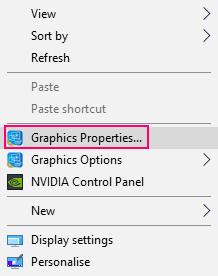
3. Kliknij Wyświetlacz4. Wybierać Wiele wyświetlaczy
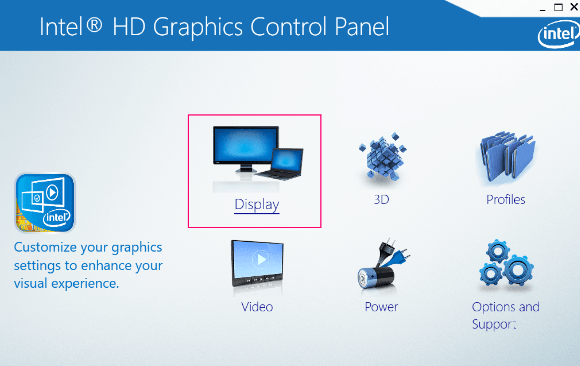
5. Kliknij Wykryj i / lub wybierz Duplikat ekranu
Napraw 2 - Sprawdź, czy wyjście wyświetlacza działa dobrze, czy nie
1- Zrób Kliknij prawym przyciskiem myszy na pulpit gdziekolwiek na pustej przestrzeni.
2 -W menu kontekstowym, które się pojawia, po prostu kliknij być uosobieniem.
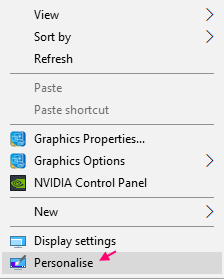
3 - Sprawdź, czy możesz postrzegać telewizję jako drugi monitor, czy nie. Możesz także kliknąć wykrywanie, aby określić ekrany.
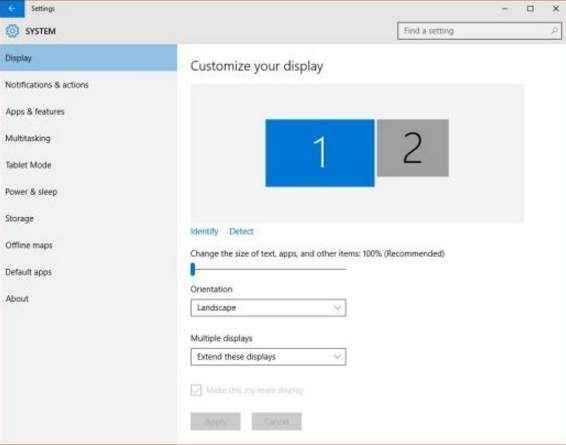
Jeśli nie jesteś w stanie postrzegać telewizora jako drugiego monitora. Wypróbuj kroki, jak pokazano.
1 - Naciśnij Klucz logo Windows + P razem.
2 - kliknij Duplikować Aby wybrać duplikat.
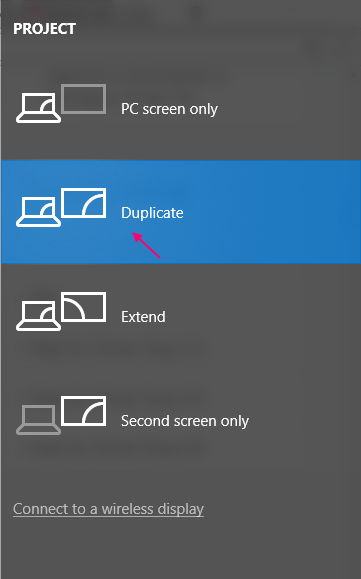
3 - Jeśli to nie działa, kliknij Rozszerzyć wybrać rozszerzenie.
Sprawdź, czy komputer Windows 10 wykrywa HDMI, czy nie.
Napraw 3 - Uruchom ponownie komputer z podłączonym kablem HDMI i telewizorem
1- Upewnij się, że kabel HDMI jest przymocowany, a telewizor jest włączony.
2 - Teraz uruchom ponownie komputer.
Napraw 4 - zaktualizuj sterownik grafiki Intel
1 - Naciśnij Klucz Windows + R.
2 - Napisz devmgmt.MSC i naciśnij klawisz Enter.
3 - Teraz, kiedyś Menadżer urządzeń otwiera się, po prostu kliknij Adapter wyświetlania Aby to rozwinąć.
4 - Teraz kliknij prawym przyciskiem myszy Sterownik grafiki Intel I aktualizacja kierowca.
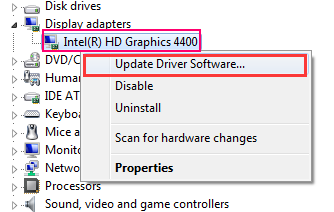
5 - Po tym po prostu kliknij Przeglądaj mój komputerowe oprogramowanie do sterowników opcja
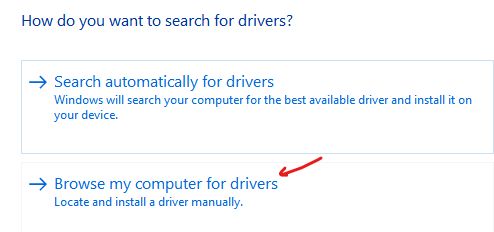
6 - Wybierz Pozwól mi wybrać z listy dostępnych kierowców opcja
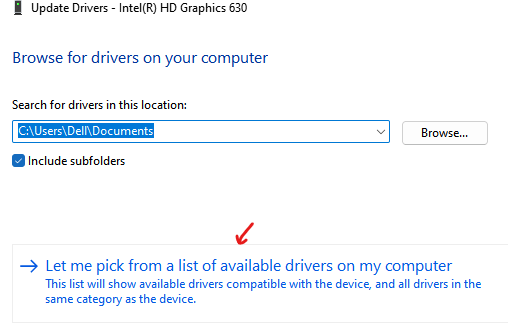
7 - Teraz wybierz Microsoft Basic Display Adapter z listy i kliknij Następny.
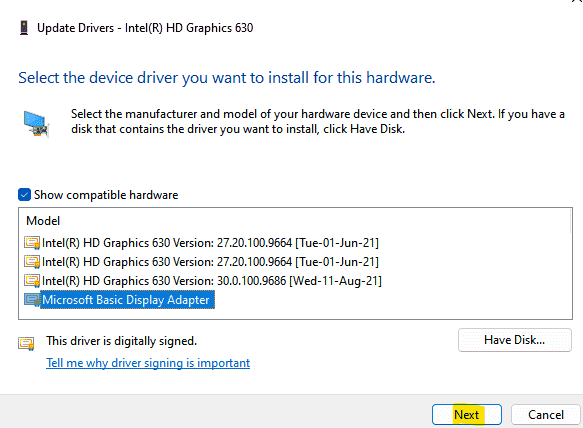
Będzie automatycznie zaktualizować. Teraz spróbuj ponownie i sprawdź, czy Twój problem został rozwiązany, czy nie
Napraw 5 - rozwiązywanie problemów z sprzętem.
1 - Idź do Ustawienia.
2 -Now, kliknij Aktualizacja i bezpieczeństwo.
3 - Kliknij Rozwiązywanie problemów Z lewego menu.
4 - Kliknij Sprzęt i urządzenia z prawej.
5 - Po rozwinięciu kliknij Uruchom narzędzie do rozwiązywania problemów.
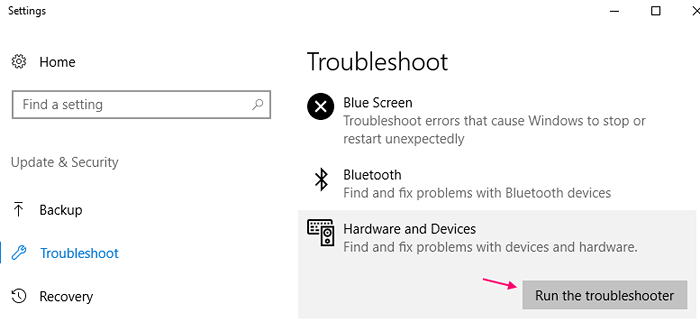
- « [Rozwiązany] Windows 10 czarny ekran z kursorem
- [Rozwiązany] odlew na urządzenie, które nie działają w problemie z systemem Windows 10 /11 »

